Lorsqu'il s'agit de devenir un YouTuber à succès, l'image de marque est très importante: la première chose qu'un abonné potentiel devrait voir lorsque vous envisagez de regarder votre vidéo est une image unique et élégante pour capter leur attention et les attirer accroché. À bien des égards, avoir une photo de profil ou une icône de chaîne qui se démarque et suscite l’intérêt des gens est presque aussi important que le contenu produit. On dit qu’une première impression n’a jamais de seconde chance, et lorsqu’il s’agit d’une industrie qui fonctionne sur les apparences, votre photo de profil doit être pertinente.
Contenu
- Comment changer votre photo de profil sur YouTube: PC
- Comment changer votre photo de profil sur YouTube: iOS et Android
Le contenu de votre chaîne est peut-être haut de gamme, mais les gens ne peuvent le voir que si votre photo de profil était suffisamment convaincante pour obtenir ce clic très important. Chaînes YouTube populaires présentent souvent des portraits de la ou des stars principales, mais vous voyez également souvent des logos et des icônes. Notez que toutes les images des photos de profil ne doivent pas dépasser 800 x 800 pixels, doivent être au format GIF, JPG, PNG ou BMP et ne peuvent pas être animées. Lisez la suite pour en savoir plus sur la façon de modifier votre photo de profil sur YouTube sur votre PC ou appareil mobile.
Vidéos recommandées
Comment changer votre photo de profil sur YouTube: PC
Étape 1: Se connecter à YouTube Studio, puis sélectionnez Personnalisation > l'image de marque.
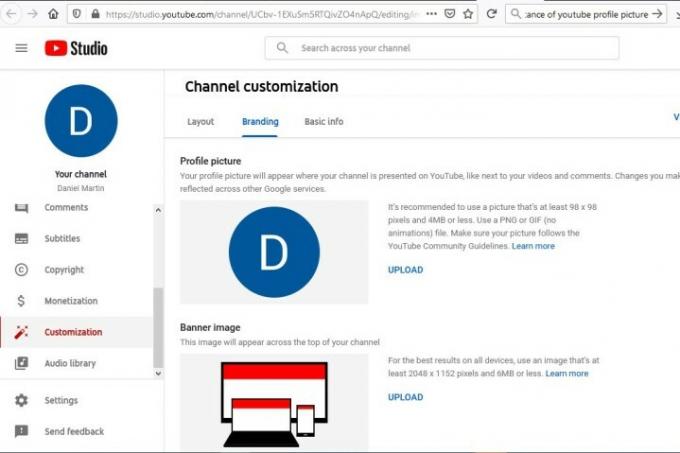
Étape 2: Sélectionner Télécharger et choisissez une image sur votre PC.
Étape 3: Après avoir ajusté la taille de votre image, sélectionnez Fait, puis cliquez sur Publier. Notez que la mise à jour de votre photo de profil sur YouTube peut prendre plusieurs minutes.
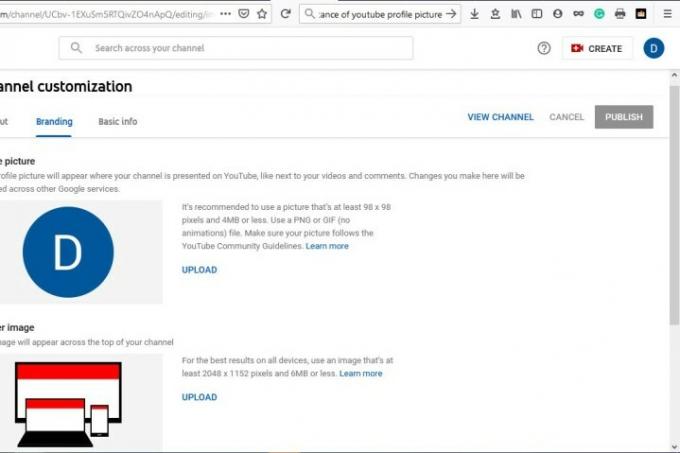
Comment changer votre photo de profil sur YouTube: iOS et Android
Étape 1: Appuyez sur votre photo de profil > Votre chaîne.

Étape 2: Robinet Modifier la chaîne, puis sélectionnez votre photo de profil. Notez que vous pouvez soit prendre une photo, soit sélectionner une photo sur votre appareil à télécharger.
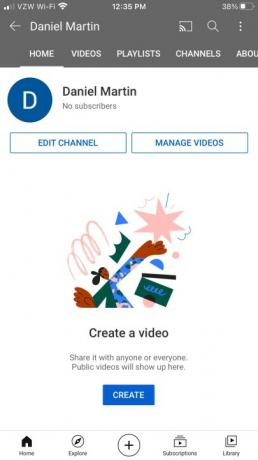
Étape 3: Cliquez sur Sauvegarder pour confirmer votre nouvelle photo de profil.
C'est ça! N'hésitez pas à jouer et à trouver l'image la plus cool pour votre photo de profil YouTube. Consultez certains de nos autres articles YouTube pour savoir comment en faire plus avec le service de streaming, comme renommer votre chaîne et supprimer votre compte.
Recommandations des rédacteurs
- YouTube essaie une nouvelle façon de lutter contre les bloqueurs de publicités
- YouTube déploie des identifiants. Voici ce que vous devez savoir
- 10 vidéos les plus longues sur YouTube
- Les recherches de sujets sur la santé sur YouTube mettent désormais en évidence les histoires personnelles
- Le bouton Je n'aime pas de YouTube est à peine fonctionnel, selon Mozilla
Améliorez votre style de vieDigital Trends aide les lecteurs à garder un œil sur le monde en évolution rapide de la technologie avec toutes les dernières nouvelles, des critiques de produits amusantes, des éditoriaux perspicaces et des aperçus uniques.




